windows关闭tcp端口 Windows防火墙关闭TCP / UDP端口的方法
时间:2023-11-26 来源:互联网 浏览量:
windows关闭tcp端口,在使用Windows操作系统时,经常会遇到需要关闭TCP或UDP端口的情况,无论是为了安全性考虑还是为了解决网络问题,关闭端口是一个常见的操作。在Windows系统中,关闭TCP端口的方法有很多种。其中一种方法是通过Windows防火墙来实现。Windows防火墙作为操作系统的一部分,提供了简单而有效的方式来管理和保护网络连接。通过对防火墙设置进行调整,我们可以轻松地关闭不需要的TCP或UDP端口,从而保护系统安全并解决网络问题。下面将详细介绍如何在Windows系统中关闭TCP端口的方法。
方法如下:
1.按Windows键和R弹出“运行”框,输入wf.msc并按确定,打开高级安全Windows防火墙。
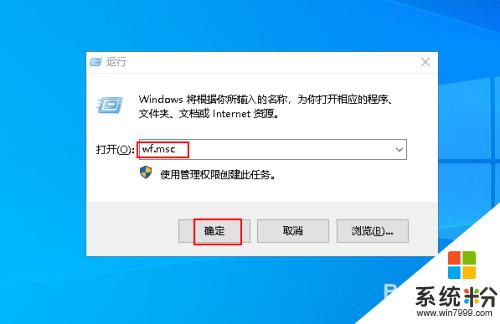
2.单击左窗格中的“入站规则”,然后在右侧选择“新建规则”。
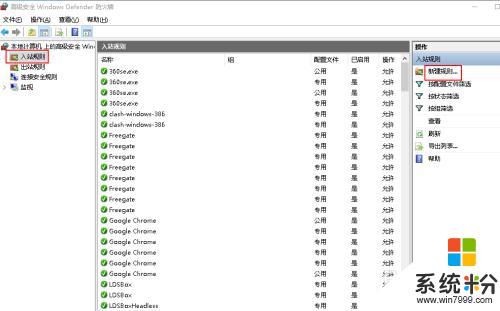
3.选择“端口”。单击下一步。
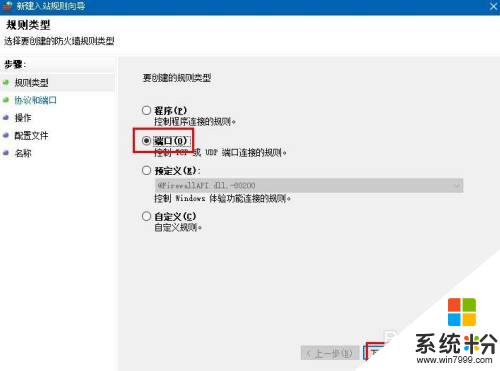
4.选择要应用的连接类型,即TCP或UDP。为了安全起见,应阻止通过远程桌面服务的传入连接。因此我选择TCP并输入端口3389。点击下一步。
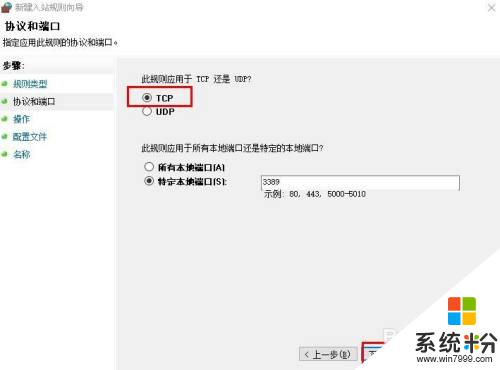
5.选择“阻止连接”选项,然后单击“下一步”。
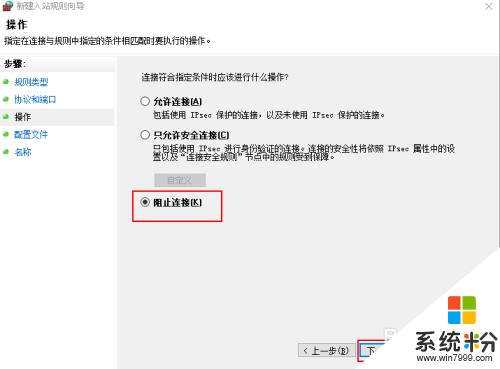
6.检查所有可用的配置文件(域,私有和公共),然后单击“下一步”。通常,您至少应确保选中“公用”。
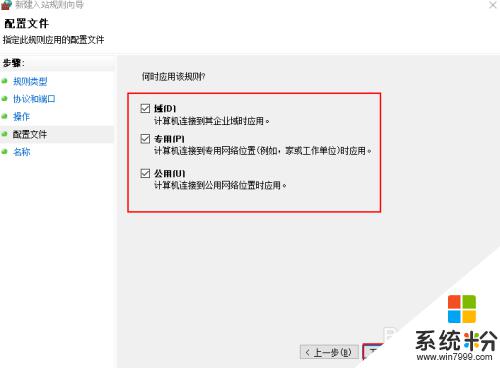
7.为此新规则命名,然后单击“完成”。
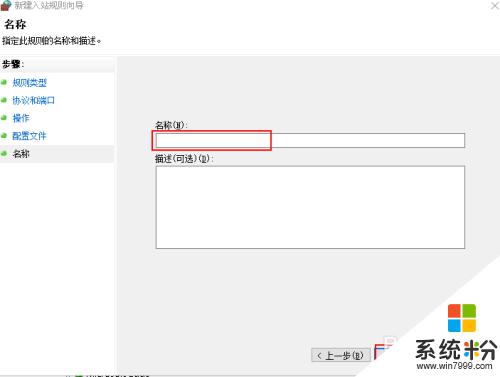
以上就是Windows关闭TCP端口的全部内容,如果您还不理解,可以按照小编的方法进行操作,希望这能帮助到大家。
我要分享:
相关教程
- ·【关闭无用端口】如何预防电脑种木马 【关闭无用端口】预防电脑种木马的方法
- ·怎样关闭445端口防止病毒入侵? 关闭445端口防止病毒入侵的方法有哪些?
- ·电脑怎么关闭135端口,防止黑客攻击 电脑关闭135端口,防止黑客攻击的方法
- ·怎样把电脑开放端口加入到windows防火墙 把电脑开放端口加入到windows防火墙的方法
- ·Windows 7电脑的防火墙怎样关闭 关闭电脑的防火墙的方法有哪些
- ·怎样关闭受到的入侵端口? 关闭受到的入侵端口的方法有哪些?
- ·戴尔笔记本怎么设置启动项 Dell电脑如何在Bios中设置启动项
- ·xls日期格式修改 Excel表格中日期格式修改教程
- ·苹果13电源键怎么设置关机 苹果13电源键关机步骤
- ·word表格内自动换行 Word文档表格单元格自动换行设置方法
电脑软件热门教程
- 1 微信小程序可以用电脑打开吗 微信电脑端小程序怎么登录
- 2 word2013怎样设置从任意页插入页码 word2013设置从任意页插入页码的方法
- 3 如何把单声道合并转双声道或立体声的? 把单声道合并转双声道或立体声的方法?
- 4苹果手机屏幕坏了如何导出照片? 苹果手机屏幕坏了导出照片的方法有哪些?
- 5怎样更改电脑启动声音 更改电脑开关机声音的方法
- 6两台无线WIFI路由器怎样桥接 两台无线WIFI路由器桥接的方法
- 7微信电脑版不扫二维码登陆的方法 微信电脑版不扫二维码登陆图文教程
- 8电脑开机后宽带连接速度慢如何解决 电脑开机后宽带连接速度慢的解决方法
- 9“所有程序”丢失如何解决? 修复“所有程序”图文教程
- 10蓝牙键盘如何连接电脑 蓝牙键盘连接电脑的方法有哪些
